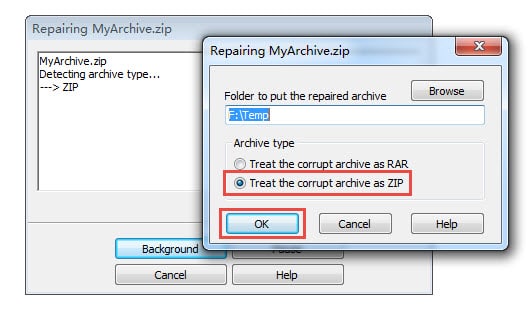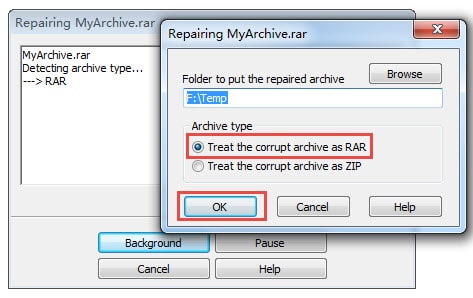多くの人気 Zip Win などのツールZip、勝つRAR、および7-Zip、破損した修復のサポート Zip 以下のように無料でアーカイブできます。
1.Winを使用する場合Zip 破損したものを修復する Zip アーカイブ
WinZip トライアルウェア。 評価期間中はすべての機能をご利用いただけます。 破損を修復するには Zip Win でアーカイブするZip:
- お気軽にご連絡ください メニュー検索ボックス、入力 "コマンド・プロンプト".
- 検索結果で右クリックし、 "コマンド・プロンプト".
- コマンドプロンプトで次のコマンドを入力し、キーを押します。 入力します:”C:\Program Files\WinZip\wzzip” -yf xxx.zip
64 ビット コンピューターの場合は、代わりに次のコマンドを使用する必要があります。「C:\Program Files (x86)\Win」Zip\wzzip” -yf xxx.zipコラボレー wzzip Win のコマンドライン バージョンです。Zip、そしてxxx。zip 破損した場所への完全なパスです Zip アーカイブ。
- WinZip 破損したものを修理します Zip コマンド ラインからアーカイブし、エラーのない新しい修正ファイルを作成します。 xxx修正済み。zip、 以下のように:
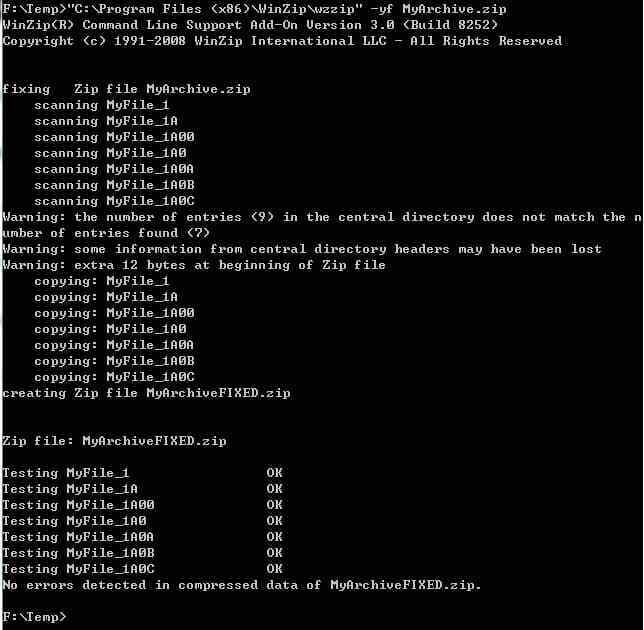
あなたも見ることができます https://www.winzip.com/en/learn/features/repair-zip-files/ 詳細については。
2.Winを使用する場合RAR 破損したものを修復する Zip or RAR ファイル
WinRAR も トライアルウェア。 評価期間中はすべての機能をご利用いただけます。 破損したものを修理するには Zip Win でのファイルRAR:
- お気軽にご連絡ください WinRAR.
- 破損したものを選択してください Zip or RAR 修復するアーカイブ ファイル。
- クリック [ツール] > [アーカイブを修復].
- ポップアップ ダイアログ ボックスで、修復されたアーカイブを配置するフォルダーを選択します。 デフォルトでは、これは現在のフォルダーです。
- その後:
- Zip ファイル、選択 破損したアーカイブを次のように扱います ZIP、 下記参照:
- RAR ファイル、選択 破損したアーカイブを次のように扱います RAR、 下記参照:
- Zip ファイル、選択 破損したアーカイブを次のように扱います ZIP、 下記参照:
- クリック OK、勝つRAR 破損したものを修復します Zip or RAR アーカイブを作成し、修復されたアーカイブを出力します。 再構築.xxx。zip or 再構築.xxx。rar 特定の 、xxx。zip またはxxx。rar 元の破損したアーカイブです。
あなたが見ることができます https://www.win-rar.com/crc-failed-in-file-name.html 詳細については。
3. 7-の使用Zip 破損したものを修復する Zip or RAR アーカイブ
7-Zip フリーウェアです。 すべての機能を制限なくご利用いただけます。 破損を修復するには Zip or RAR 7-のアーカイブZip:
- お気軽にご連絡ください 7-Zip.
- クリック ファイル>開く 破損したものを開くには Zip or RAR アーカイブ。
- 7-の場合Zip アーカイブを開くことができる場合、アーカイブ内の破損は無視されます。 Zip or RAR その中のデータを適切にアーカイブして読み取ります。 必要に応じて、その中のアイテムを抽出できます。
勝ったらZip、勝つRAR、および7-Zip すべてが破損したファイルの修復に失敗すると、ファイルはひどく損傷します。 あなたはできる: